Hoeveel nummers kun je downloaden op Apple Music?
Met de vele muziekstreamingplatforms die voor iedereen beschikbaar zijn, kunnen verschillende gebruikers het best moeilijk vinden om er een te kiezen waarop ze zich willen abonneren. Er zijn inderdaad een heleboel overwegingen om naar te kijken: de prijs van het abonnement, hoe het lidmaatschap u ten goede zou komen, de andere voordelen en meer. Apple Music is inderdaad een van de beste keuzes. Een van de sterke punten is dat het een enorme verzameling nummers, albums en afspeellijsten heeft in vergelijking met andere.
Als dit de eerste keer is dat je een muziekstreamingplatform selecteert, is het kiezen van Apple Music een goede aanbeveling. Of je nu een nieuwe abonnee bent of een oude gebruiker, je bent zeker nieuwsgierig naar alles wat met Apple Music te maken heeft, zoals hoeveel nummers kun je downloaden op Apple Music of als er een bepaalde downloadlimiet is. Welnu, als je deze informatie wilt weten, dan is dit bericht iets voor jou. U zult het antwoord hierop ontdekken terwijl u door de delen van dit artikel bladert.
Artikel Inhoud Deel 1. Apple Music Download en Song LimitDeel 2. Hoe bekijk je hoeveel nummers je hebt op Apple Music?Deel 3. Hoe Apple Music onbeperkt downloaden?Deel 4. Overzicht
Deel 1. Apple Music Download en Song Limit
Apple Music heeft een verzameling van 90 miljoen nummers. Als je eenmaal bent geabonneerd op een van de betaalde abonnementen, kun je toegang krijgen tot al deze nummers zolang je account is aangemeld en actief is. Apple heeft de service nog beter gemaakt door lossless audio aan te bieden en Dolby Atmos ondersteuning zonder extra kosten. Een van de voordelen waar Apple Music-abonnees van kunnen genieten, is de offline streaming-functie. Hiermee kunt u, zelfs zonder Wi-Fi of een mobiel datanetwerk, naar uw favorieten luisteren.
Door te kunnen genieten van de offline luisterfunctie, vroeg je je zeker af hoeveel nummers je kunt downloaden op Apple Music. Dit weten is op de een of andere manier belangrijk, want er zijn er veel geweest Spotify gebruikers klagen over hetzelfde onderwerp: de downloadlimiet op het platform. Er zijn dus zeker een aantal Apple Music-gebruikers die ook nieuwsgierig zijn naar deze informatie. Technisch gezien heeft Apple Music eigenlijk geen downloadlimiet gedefinieerd. Op basis van onderzoek heeft nog niemand de downloadlimiet op Apple Music bereikt, dus het zou waarschijnlijk veilig zijn om te zeggen dat er niet echt een gedefinieerd "downloadlimietnummer" is.
Als het gaat om "hoeveel nummers je kunt downloaden op Apple Music", is er geen specifiek aantal dat we kunnen delen, maar als we het hebben over de limiet die je Apple-muziekbibliotheek aankan, dan is dat wat we kunnen definiëren. Het maximale aantal is 100,000 nummers. Tot het jaar 2015 is dit aantal gehandhaafd op 25,000. Gelukkig heeft Apple Inc. dit aantal vermenigvuldigd met 4 waardoor het totaal 100,000 werd. Hetzelfde aantal als de limiet van iTunes Match. Dit is inderdaad hoger in vergelijking met dat van Spotify Premium (10,000 nummers) en Google Play Music (50,000). Je kunt echt zeggen dat als we het hebben over het downloaden van muziek, Apple genereus is.
Wat zelfs goed is aan de downloadlimiet van Apple, is dat degenen die je hebt gekocht in de iTunes Store of met je Apple Music-lidmaatschap er niet voor meetellen. Meer nog, als u ze had laten synchroniseren met uw iCloud-muziekbibliotheekaccount, zijn de nummers toegankelijk op apparaten die dezelfde Apple ID gebruiken. Je abonnement is zelfs op maximaal 6 apparaten te gebruiken! Heel fascinerend, toch?
Weten hoeveel nummers je op Apple Music kunt downloaden, is net zo belangrijk om erachter te komen hoe je het aantal nummers dat je op Apple Music hebt kunt zien. Als je ook nieuwsgierig bent naar deze informatie, ga dan naar het tweede deel voor meer informatie.
Deel 2. Hoe bekijk je hoeveel nummers je hebt op Apple Music?
Nadat we erachter zijn gekomen dat je maximaal 100,000 nummers in je muziekbibliotheek kunt bewaren, zijn we hier om te controleren hoe je het aantal nummers dat je momenteel op Apple Music hebt kunt zien met je iOS-apparaten of je computer.
Op uw iOS-apparaten
Het is triest om te zeggen dat je het aantal Apple Music-nummers dat je hebt met je iPhone of iPad niet echt kunt zien, tenzij je ze een voor een telt. Of een betere manier zou zijn om alle nummers te kiezen, ze over te zetten naar een afspeellijst en dan gewoon het aantal op die afspeellijst te controleren.
Hoewel de nummers die je hebt gedownload niet overeenkomen met het aantal nummers dat je hebt, is het toch goed om erachter te komen hoeveel je er hebt gedownload voor het geval je er nieuwsgierig naar bent. Het is eenvoudig te doen. U kunt ook verwijzen naar het onderstaande.
Stap 1. Ga op je iPhone naar het menu "Instellingen". Tik vervolgens op de optie "Algemeen".
Stap 2. U moet vervolgens op het menu "Over" tikken. Scroll naar beneden totdat je het gedeelte voor "Songs" ziet. Als u erop klikt, ziet u de verschillende nummers die zich in de interne opslag van uw iPad of iPhone bevinden.
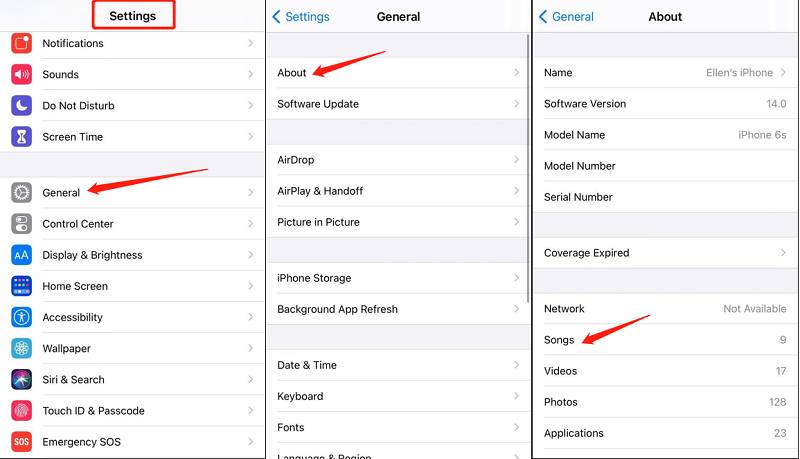
Op uw computer (Windows en Mac)
Met behulp van uw pc is het veel gemakkelijker om erachter te komen hoe u het aantal nummers op uw Apple Music- of iTunes-app kunt zien.
Met je Apple Music-app hoef je alleen maar naar het gedeelte 'Muziek' te gaan. Zoek daar naar het tabblad 'Songs'. Zodra je de lijst met al je nummers ziet, selecteer je ze gewoon allemaal. Wat je vervolgens moet doen, is ze toevoegen aan een nieuwe afspeellijst. Als je klaar bent, ga je naar die afspeellijst en van daaruit kun je zien hoeveel nummers je hebt toegevoegd.
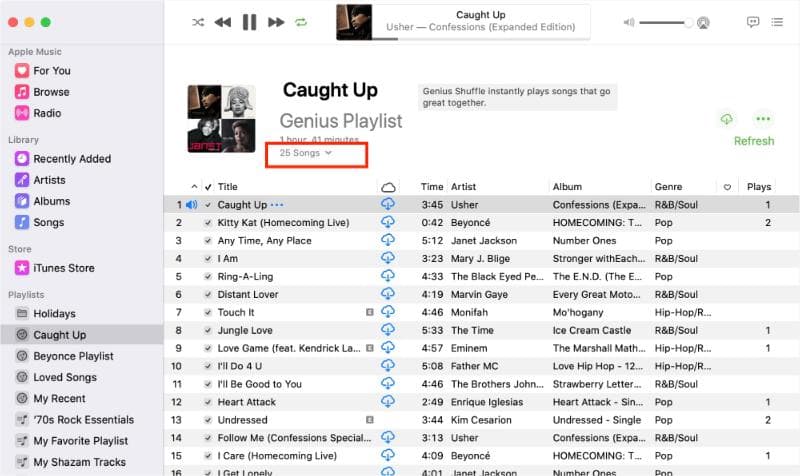
Hetzelfde geldt eigenlijk als je de iTunes-app gaat gebruiken. Start gewoon de iTunes-app en ga naar het linkerdeelvenster. Klik op het tabblad Weergave bovenaan het scherm en selecteer Toon zijbalk. Selecteer in deze zijbalk de optie Nummers. Klik nogmaals op Bekijken en selecteer Toon Statusbalk. Onderaan de interface wordt het aantal muzieknummers weergegeven.
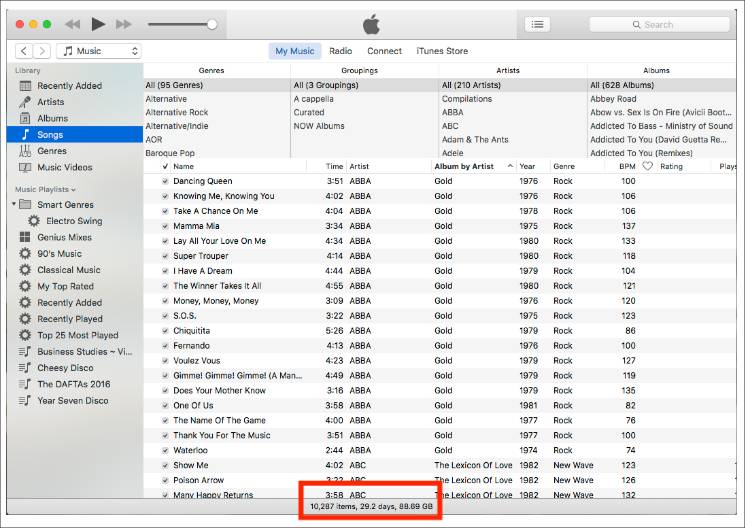
Bij het lezen van de eerste twee delen van dit artikel werd al ingegaan op het onderwerp "hoeveel nummers kun je downloaden op Apple Music", wat de belangrijkste agenda van dit bericht is. Nu je naar het derde deel gaat, word je blootgesteld aan naadloze en leukere Apple-muziekstreaming.
Deel 3. Hoe Apple Music onbeperkt downloaden?
Hoewel we in de vorige secties van dit artikel al volledig hebben uitgelegd hoeveel nummers je op Apple Music kunt downloaden, willen we graag meer informatie over Apple Music zelf delen.
Eigenlijk kun je de beste muziekstreamingervaring hebben als je leert hoe je dat kunt download al je Apple Music-favorieten en ze afspeelbaar en toegankelijk kunnen houden op elk apparaat of elke mediaspeler die u bezit. Apple Music, dat DRM-beveiligd en gecodeerd is in een formaat dat niet flexibel genoeg is, kan eenvoudig worden gedownload, zelfs zonder een Apple Music-abonnement. Dat wil zeggen, met behulp van de TunesFun Apple Music Converter.
De TunesFun Apple Music Converter is een effectieve tool die beide doet Apple Music DRM-verwijdering en bestandsconversie. Het heeft een conversieratio van 16x, waardoor het hele proces efficiënt en gemakkelijk is voor elke gebruiker. Afgezien van MP3 ondersteunt het andere bestandsindelingen - FLAC, WAV en AAC, om er maar een paar te noemen. Alle ID3-tags en de metadata van de nummers blijven behouden naast de originele kwaliteit van de nummers. Het installeren van de app is helemaal geen probleem, omdat zowel Windows- als Mac-computers dit ondersteunen.
Natuurlijk zijn we er zeker van dat u de TunesFun Apple Music Converter omdat deze een interface heeft die te eenvoudig te hanteren is. U kunt hieronder snel kijken hoe de conversie en het downloaden werkt bij het gebruik van de TunesFun Apple Music-converter.
Probeer het gratis Probeer het gratis
Stap 1. Zodra de TunesFun Apple Music Converter is op uw pc geïnstalleerd, open het en begin een voorbeeld te bekijken en kies de Apple Music-nummers die u wilt converteren.

Stap 2. Gebruik het vervolgkeuzemenu naast de optie "Uitvoerformaat" en kies het formaat dat u wilt gebruiken. De andere uitgangsparameterinstellingen kunnen naar wens worden gewijzigd.

Stap 3. Vink de knop "Converteren" onderaan het scherm aan om de transformatie van de geselecteerde nummers te starten. Het DRM-verwijderingsproces zal ook tegelijkertijd plaatsvinden.

Zodra je de geconverteerde nummers hebt, kun je, aangezien ze nu DRM-vrij zijn, ernaar luisteren op elk apparaat dat je wilt gebruiken. Ze voor altijd bewaren is nu ook mogelijk!
Deel 4. Overzicht
De informatie die hier wordt gepresenteerd met betrekking tot hoeveel nummers u kunt downloaden op Apple Music, is absoluut belangrijk. We hopen dat de details van dit bericht je op de een of andere manier hebben geholpen. Bovendien, als je je Apple Music-luisterervaring naar een hoger niveau wilt tillen, vergeet dan niet dat geweldige apps zoals de TunesFun Apple Music Converter staan altijd voor je klaar!
laat een reactie achter